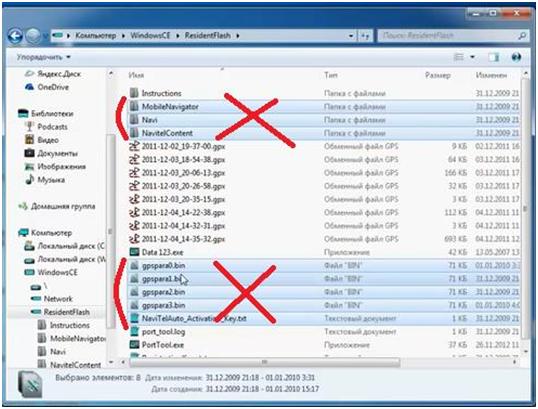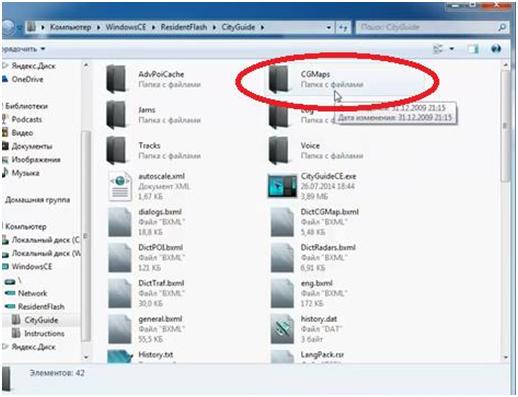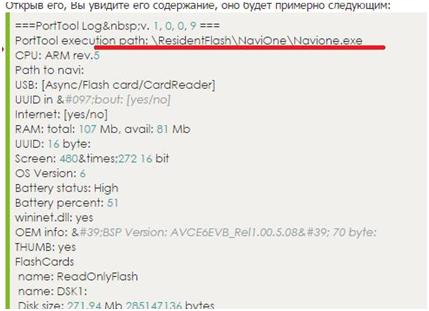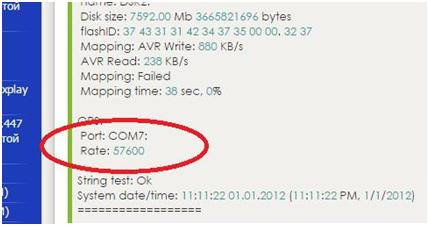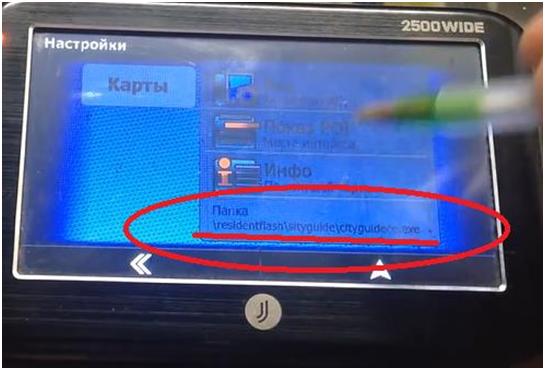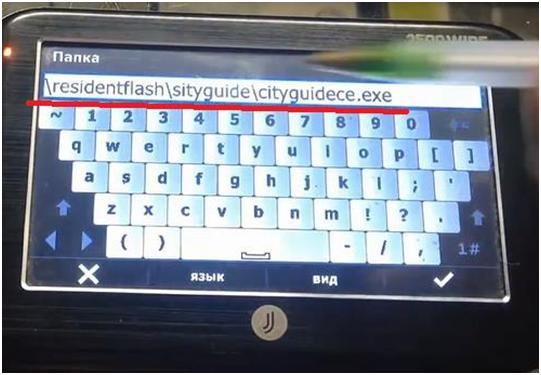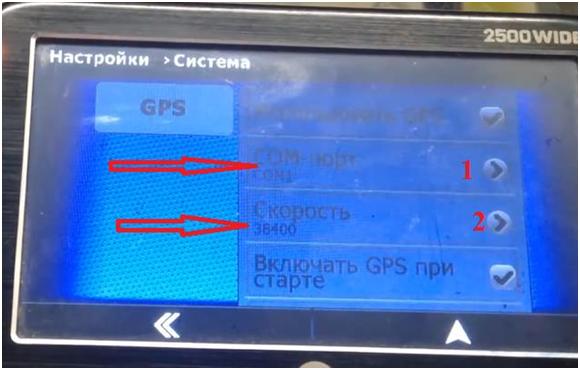Установка CityGuide 7.8 на автонавигатор WINDOWS CE
Рассмотрим процесс установки навигационной программы Ситигид 7.8 на простенький китайский автонавигатор, работающий на базе Windows CE.
Сперва подключаем навигатор к компьютеру. Ждем, пока он определится как съемный диск. Наш навигатор подключился центром устройств Windows Mobile.
Заходим во внутреннюю память навигатора.
Если в навигаторе стоит другая навигационная программа, то необходимо удалить все папки и файлы, связанные с ней. В нашем случае изначально был установлена программа Навител.
Ищем все файлы, содержащие в названии сочетания или сокращения от слова Навител. Потом удаляем их. Нам пришлось удалить папки «Navi» «NavitelContent», «MobileNavigator» (заодно, так как привязка шла к Навителу), фалы с именем «gpspara…», файл «NaviTelAuto_Activation_Key» и т.п.
Вместо них копируем сюда папку с программой Ситигид. У нас версия 7.8.
То же самое делаем со скачанными картами. Карты копируем в папку «CGMaps». Много карт не копируйте в навигатор, только те, которыми вы будете стабильно пользоваться и универсальную. Объемы карт довольно приличные, рассчитывайте память.
Программа и карты установлены, можно переходить к настройкам навигатора. Предварительно, пока не отключили от компьютера, просканируем устройство программой PortTool. Нам необходимо узнать имя накопителя памяти, используемый порт и скорость работы устройства для навигации.
Программа просканирует и выдаст файл «port_tool.log». Открыв его нам нужно запомнить три строки данных. Смотрите на рисунках ниже.
На верхнем рисунке нам интересно название ResidentFlash – это имя внутренней памяти. На нижнем рисунке запоминаем номер порта – COM7; и скорость – 57600. Эти данные нам понадобятся позже.
Отключаем навигатор от компьютера. Заходим в меню. Переходим в раздел «Разное». Далее следуем в раздел «Настройки».
Здесь выбираем пункт «Карты». Дальше на нашем навигаторе внизу есть блок, в котором прописан путь к файлу запуска навигатора.
Заходим в этот блок и в поле, где прописан путь к файлу запуска программы, нужно ввести новые данные.
Здесь между первыми слешками стоит имя внутренней памяти – residentflash; дальше название папки с программой — «cityguide»; далее имя файла запуска программы – cityguidece.exe
Вы уточняйте имя своей памяти (может быть и NANDFlash , SD MMC – карта памяти) и точный путь, возможно, нужно будет обратить внимание на регистр букв. Все-таки мы работаем с китайцем.
Выходим из раздела меню «Карты» и переходим в раздел «Система». Выбираем здесь пункт «GPS». Заходим в него (на рисунке ниже).
Здесь надо ввести правильный номер порта (1). А также правильную скорость (2). Зайти в разделы можно нажав на галочки справа. Там и вводятся нужные данные.
На этом настройка нашего навигатора закончена.
Обращаем внимание, что разделы меню на вашем навигаторе, скорее всего, будут отличаться. В таком случае ищите по сути – в настройках.
Ссылка на видео, при необходимости можно ознакомиться:
GPS для Всех.
Недорого купить смартфон в Украине » Сити Гид » Ситигид 7.8 для автонавигаторов WinCE и КПК WinMobile
Ситигид 7.8 для автонавигаторов WinCE и КПК WinMobile
Автор: admin от 7-06-2013, 21:08, посмотрело: 140630
Ситигид 7.8.0.119 для автонавигаторов WinCE и КПК WinMobile
Основные изменения версии 7.8.0.119:
CGWM78.zip или Зеркало — версия для КПК Windows Mobile
CGCE78_SD.zip или Зеркало — версия для автонавигаторов WinCE
Установка Ситигид 7.8.0.119:
Если у вас была установлена предыдущая версия СитиГИД в WinCE — копируйте новую версию с заменой файлов.
Если устанавливаете впервый раз:
1. Сначала разархивируем в корень карты памяти устройства CityGuideCE_v5.0.403_SP1_INET_urkkbd.zip, чтобы там оказалась папка CityGuideCE.
2. Запускаем CityGuideCE_key.exe, появляется окно с запросом «Введите код активации» — просто нажимаем OK
3. Ждем минутку и перегружаем навигатор.
4. Запускаем программу CityGuideCE.exe — Запускается активированная 5-ка — после этого выключаем навик. Если 5-ка просит активацию — значит в 3-й строке файла license.xxxxxxxx все нули и Вам не повезло (ID прибора =0).
5. Копируем файлы license.xxxxxxxx и CityGuideCE.ini (параметры конфигурации) в отдельную папку на комп.
6. Открываем в любом текстовом редакторе CityGuideCE.ini и удаляем все строчки кроме: Settings\LicenceKey=VTBCWE62B2HBG1BL
7. Папку CityGuideCE с карты памяти уже можно удалить.
8. Разархивируем аналогично в корень карты памяти скачанную версию 7.8 (для WinMobile запускаем установку cab- файла)
9. Сохраненные файлы Licence.xxxxxxxxx и CityGuideCE.ini копируем в папку CityGuide.
10. Качаем карты и загружаем в папку CityGuide\CGMaps.
11. Если что-то по установке не совсем понятно, можно здесь посмотреть весь процесс в картинках.
12. Важно. Карты выпуска ранее 12.2012 работать не будут!
NEW! Обновление версии СитиГИД до 7.8.1.122 SP1 от 04.06.2013
Установка: аналогична предыдущей версии!
Скин для версии СитиГИД 7.8:
На развитие сайта! Работает, если установлен WebMoney Keeper Classic на компьютере!
Изменил: admin по причине: Версия 7.8.1.122 SP1 от 04.06.2013
Volkswagen Polo Sedan ТёмныйРыцарь › Бортжурнал › Пользователям СитиГИД на WinCE — «секретное» обновление.
Обнаружил тут непонятную повышенную активность интернет активность СитиГИД в головном устройстве. Вместо обычных нескольких мегабайт в день стала выходить за 17. Решил, что прога обновленная до актуальнейшей версии аж 2013 года выпуска пытается свежую карту скачать без спросу. Я её вручную заливаю на флешку обычно, чтобы лимит трафика не превышать. Захожу в личный кабинет и вижу наличие более свежей версии карт нужного региона но с надписью (недоступно). Ну, думаю, приехали и бобик на платформе WinCE всё таки сдох.
А надо сказать, что я СитиГИД меня устраивал и привык я к нему сильно. Пробовал всякие разные другие навигации. Для кроссграничных поездок город-область не годятся они, ну или не юзабельны по интерфейсу ваще!
Стал гуглить и выяснилось, что господа разработчики в своей обычной манере втихую выпустили бету 7.9 для WinCE, да еще и формат карт сменили на cgnet. Напомню, что актуальная версия для WinCE была 7.8 и датировалась 2013 годом, а для андроид современная — 9.8 (почуствуйте разницу в 2 поколения!). Ах да, карты в прежнем формате просто… убрали из доступа, ибо нефиг. Уведомлять тоже никого необязательно, ведь кто из потребителей ушёл к конкурентам — тот ушёл, а кто не ушёл — так тот привык. По какой причине выросло потребление трафика на старой карте — осталось невыясненным, но думаю связь с описанными изменениями присутствует.
Так что держите ссыль на скачивание беты и карт:
СитиГИД WinCE 7.9
Версия получилась более прожорливая, шуршит не так легко, но работает, имеет визуальные изменения и даже старый кастомный скин подошёл!
Конечно, я знаю, что WinCE уже не в моде и всё пересели на Яндекс.Навигатор на Андроидных девайсах. Но это уже установленное, стабильно работающее, экономичное и устраивающее меня решение. И я хочу использовать его и дальше. А покупать новое ГУ из-за капризов разработчиков СитиГИД — это когда-нибудь потом.